1、方法一:1.打开Excel表,选中需要添加表头的单元格,点击【插入】。
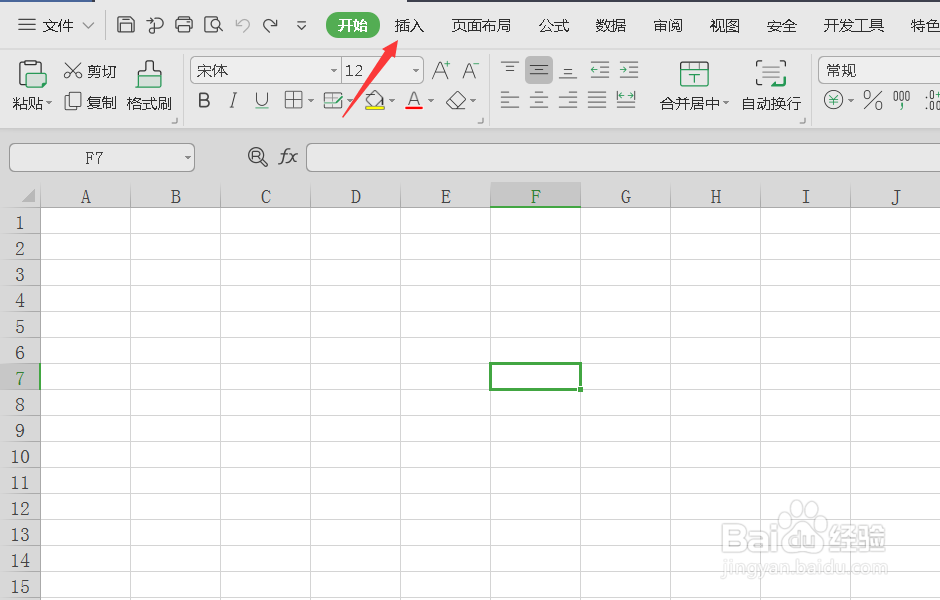
2、点击【形状】,选择【直线】。
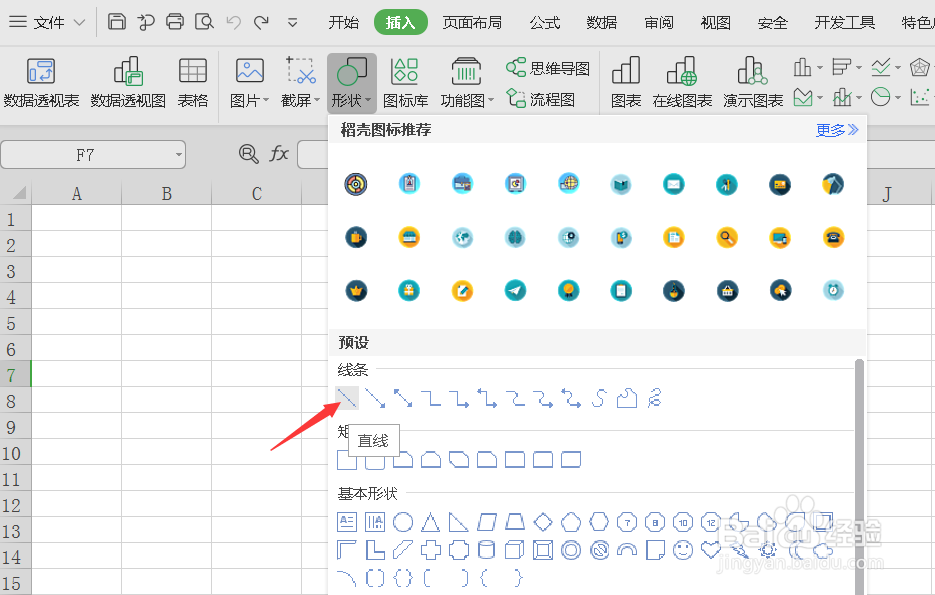
3、按住【Alt】的同时,单击鼠标,即可插入单线斜表头。

4、方法二:1.选中需要添加表头的单元格,按快捷键【Ctrl】+【1】,点击【边框】。

5、选择【斜线】,单击确定即可插入单线斜表头。
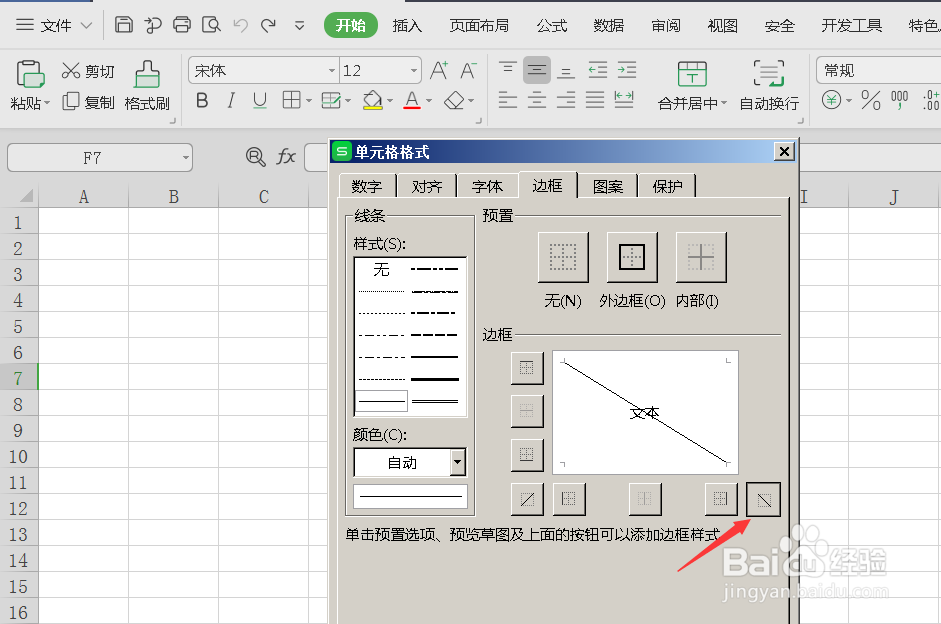
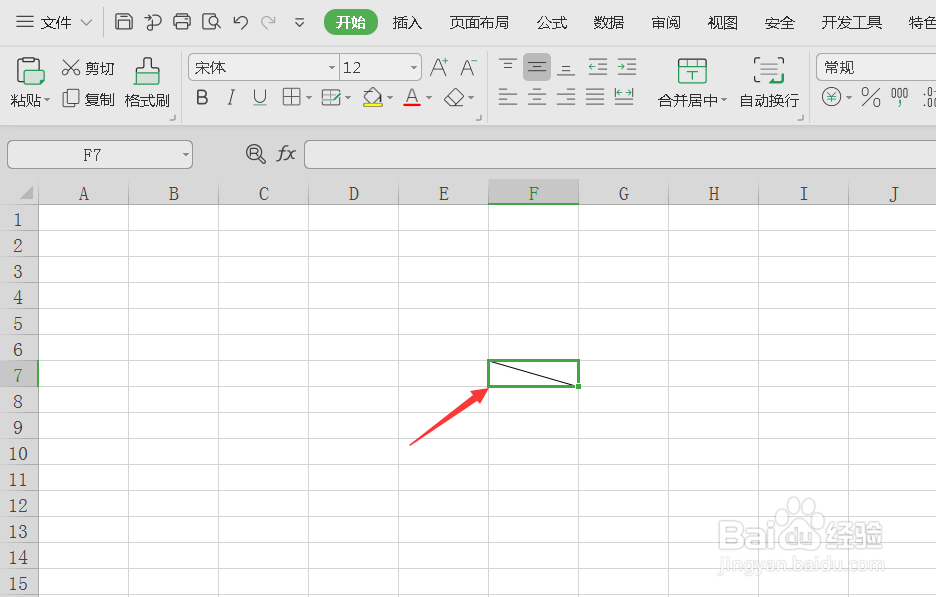
6、总结:方法一:1.打开E垓矗梅吒xcel表,选中需要添加表头的单元格,点击【插入】。2.点击【形状】,选择【直线】。3.按住【Alt】的同时,单击鼠标,即可插入单线斜表头。方法二:1.选中需要添加表头的单元格,按快捷键【Ctrl】+【1】,点击【边框】。2.选择【斜线】,单击确定即可插入单线斜表头。
